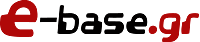Οι πολυγλωσσικές δυνατότητες του Joomla
Μια σημαντική λειτουργία που διαθέτει το Joomla με την εγκατάστασή του, χωρίς προσθήκη επέκτασης, είναι η ενσωμάτωση συστήματος πολύγλωσσης διαχείρισης περιεχομένου στην διεπαφή διαχείρισης (administrator backend) και στην διεπαφή επισκέπτη (user frontend).
Χωρίς να χρειαστεί κάποια εγκατάσταση εφαρμογής τρίτου κατασκευαστή, μπορείτε να προσθέσετε όσες γλώσσες επιθυμείτε και να οργανώστε το περιεχόμενό σας σε κάθε γλώσσα ξεχωριστά.
Ας δούμε λίγο αναλυτικά τη διαδικασία…
Αναφέρουμε ότι οι εικόνες διαχείρισης είναι από την έκδοση του Joomla 3.8.3, που ήταν η τελευταία, όταν γράφτηκε ο οδηγός.
Εγκατάσταση Νέας Γλώσσας
Πρώτα πρέπει να εγκαταστήσετε (εκτός από τα Αγγλικά που είναι ήδη εγκατεστημένα από προεπιλογή) όσες επιπλέον γλώσσες περιεχομένου επιθυμείτε. Για να γίνει αυτό, από το σύστημα διαχείρισης θα πλοηγηθείτε Extensions > Manage > Install Languages (Ελληνικά: Επεκτάσεις > Διαχείριση > Εγκατάσταση Γλωσσών), όπου θα σας εμφανιστεί μια λίστα αρκετών σελίδων που περιλαμβάνει όλες τις διαθέσιμες γλώσσες που υποστηρίζει το Joomla.
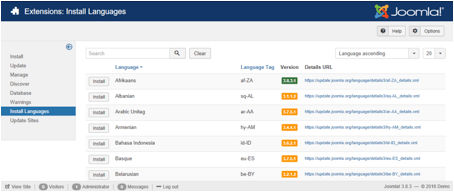
Στην προκειμένη περίπτωση θα επιλέξετε τα Ελληνικά για την περίπτωση δίγλωσσου ιστότοπου Ελληνικών – Αγγλικών. Οπότε από το πεδίο αναζήτησης στην κορυφή της λίστας πραγματοποιείτε αναζήτηση για τα ελληνικά (greek).
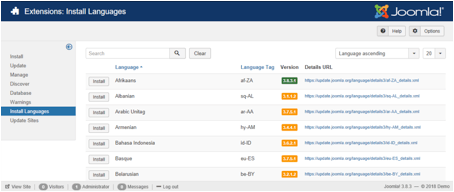
Αφού βρείτε τα Ελληνικά, τα επιλέγετε από τη λίστα (πλήκτρο install) για να ολοκληρωθεί η εγκατάσταση.Φυσικά με τον ίδιο τρόπο μπορείτε να εγκαταστήσετε όσες επιπλέον γλώσσες επιθυμείτε.
Ενεργοποίηση Γλώσσας Περιεχομένου
Εφόσον ολοκληρώσετε τη διαδικασία εγκατάστασης όπως περιγράψαμε στην προηγούμενη ενότητα, πρέπει να την ενεργοποιήσετε ως γλώσσα περιεχομένου. Αυτό γίνεται από Extensions > Language(s) > Content Languages (Επεκτάσεις > Γλώσσες > Γλώσσες Περιεχομένου).
Στην οθόνη που θα εμφανιστεί, θα υπάρχει μια λίστα με όλες τις γλώσσες που έχουν εγκατασταθεί στο σύστημα. Τα Αγγλικά θα είναι ήδη ενεργοποιημένα οπότε επιλέγοντας Publish σε κάθε νέα γλώσσα την ενεργοποιείτε.
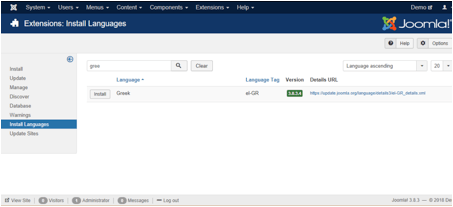
Ενεργοποιείστε και τα 2 αυτά plugins.
Δημιουργία περιεχομένου
Στην συνέχεια αυτό που πρέπει να γίνει είναι να περάσετε το περιεχόμενό σας (Κατηγορίες και Άρθρα) σε κάθε γλώσσα ξεχωριστά.
Δημιουργία Κατηγοριών
Από Content > Categories > Add New Category (Περιεχόμενο > Κατηγορίες > Προσθήκη Νέας Κατηγορίας) θα πρέπει να περάσετε μια προς μια τις κατηγορίες που θέλετε, και να ορίσετε και την ανάλογη γλώσσα που επιθυμείτε σε κάθε μια από αυτές.
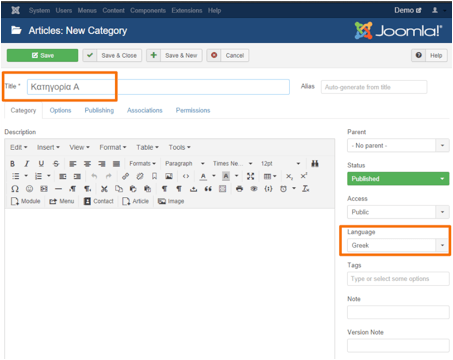
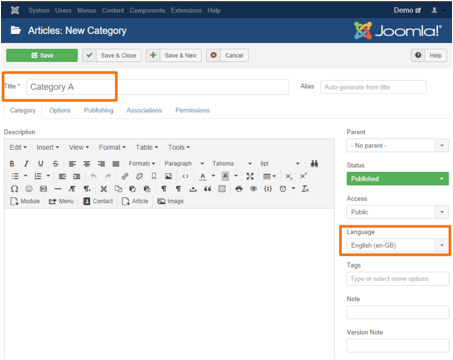
Δημιουργία Άρθρων
Από Content > Articles > Add New Article (Περιεχόμενο > Άρθρα > Προσθήκη Νέου Άρθρου) θα πρέπει να περάσετε τα άρθρα που θέλετε και να ορίσετε και την ανάλογη γλώσσα που επιθυμείτε, όπως κάναμε και στις κατηγορίες δηλαδή.
Σημαντικό σημείο σε αυτό το βήμα είναι και να ορίσετε το κάθε σας άρθρο και στη σωστή κατηγορία με βάση την γλώσσα. Σε κάθε κατηγορία, υπάρχει σε παρένθεση ο κωδικός γλώσσας στην οποία έχει δηλωθεί για να σας διευκολύνει ώστε να μην βάλετε για παράδειγμα κατά λάθος ένα Αγγλικό άρθρο σε μια Ελληνική κατηγορία.
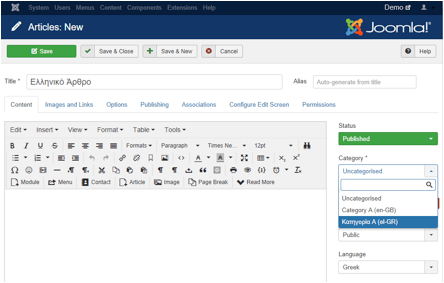

Δημιουργία Μενού Επιλογών
Εφόσον το περιεχόμενό σας είναι εντάξει, το επόμενο βήμα είναι να δημιουργήσετε τα ανάλογα μενού επιλογών.
Πλοηγηθείτε στο Menus > Manage > Add New Menu (Μενού > Προσθήκη Νέου Μενού) και πληκτρολογήστε τον τίτλο του μενού και τον τύπο του μενού.
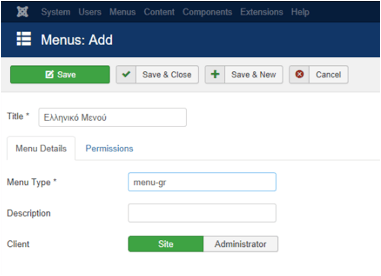
Στη συνέχεια επιλέξτε Save & New (Αποθήκευση & Νέο) για να αποθηκευτεί το τρέχον Ελληνικό μενού και να ανοίξει κενή φόρμα για να φτιάξετε και το Αγγλικό μενού με τον ίδιο τρόπο.
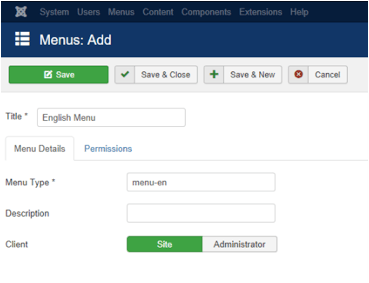
Θα επαναλάβετε τη διαδικασία για όσες γλώσσες έχετε εγκαταστήσει στον ιστότοπο.
Προσθήκη στοιχείων μενού
Τα βασικά μενού έχουν φτιαχτεί και πλέον το επόμενο θέμα είναι να δημιουργηθούν τα στοιχεία μενού σε κάθε ένα από αυτά. Για τις ανάγκες του οδηγού θα αναλύσουμε μόνο τις περιπτώσεις Ελληνικών και Αγγλικών που είναι και το βασικό κομμάτι που θέλουμε να καλύψουμε σε αυτό τον οδηγό αλλά φυσικά μπορείτε να επαναλάβετε τα παρακάτω βήματα και για όσες άλλες γλώσσες έχετε εγκαταστήσει στον ιστότοπό σας.
Πλοηγηθείτε σε Menus > Ελληνικό Μενού > Add New Menu Item (Μενού > Ελληνικό Μενού > Προσθήκη Νέου Στοιχείου Μενού).
Πληκτρολογείτε τον τίτλο του στοιχείου μενού και ορίζετε τον τύπο σχετικά με το τι περιεχόμενο θα εμφανίσει ανάλογα με τις ανάγκες σας.
Ομοίως όπως και σε κάθε βήμα που κάναμε ως τώρα, στη δεξιά στήλη της φόρμας θα βρείτε το πεδίο Language όπου θα πρέπει να ορίσετε την γλώσσα που αφορά το συγκεκριμένο στοιχείο. Στην προκειμένη περίπτωση εφόσον επιλέξαμε το Ελληνικό μενού, διαλέγετε Ελληνικά.
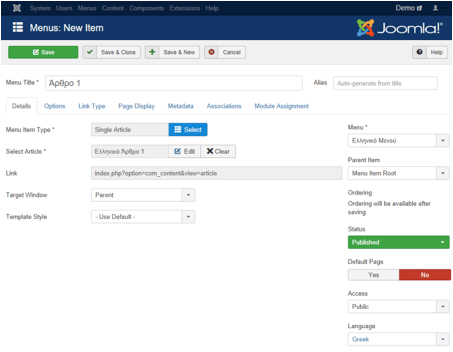
Επαναλαμβάνετε το παραπάνω βήμα για όσα στοιχεία μενού θέλετε να εμφανίσετε.
Στην συνέχεια κάνετε τα ίδια ακριβώς βήματα και για το Αγγλικό μενού.
Από Menus > English Menu > Add New Menu Item (Μενού > English Menu > Προσθήκη Νέου Στοιχείου Μενού), προσθέτετε και τα Αγγλικά στοιχεία μενού. Με τον ίδιο τρόπο. Τονίζουμε ότι θα πρέπει να ορίσετε στο πεδίο Language την γλώσσα English!
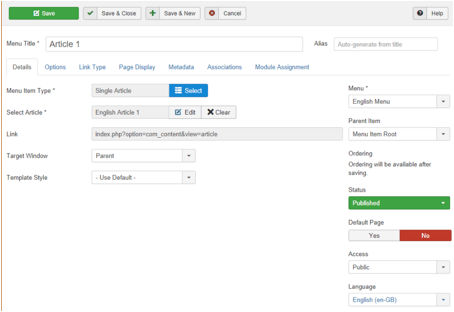
Επιλογή Αρχικής Σελίδας
Κάθε ιστότοπος όπως ξέρετε έχει μια αρχική σελίδα. Όταν όμως ο ιστότοπος είναι πολύγλωσσος έχει μια ανα γλώσσα.
Οπότε το επόμενο βήμα είναι να ορίσετε ποιο στοιχείο μενού (σε κάθε ξεχωριστή γλώσσα) θέλετε να αναλάβει αυτό το ρόλο.
Πλοηγηθείτε Menus > Ελληνικό Μενού για να σας εμφανίσει όλα τα στοιχεία μενού που έχετε καταχωρήσει, και σε αυτό που θέλετε γίνει η αρχική σας σελίδα επιλέξτε το εικονίδιο με το αστεράκι στη στήλη Home
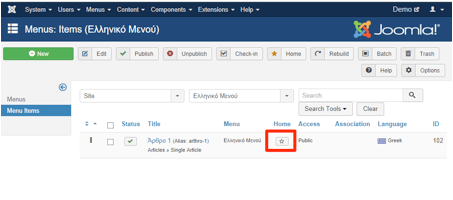
Το εικονίδιο με το αστεράκι θα αλλάξει σε σημαία της γλώσσας του στοιχείου μενού, στην προκειμένη περίπτωση θα πάρει την Ελληνική σημαία γιατί αυτή είναι η γλώσσα του.
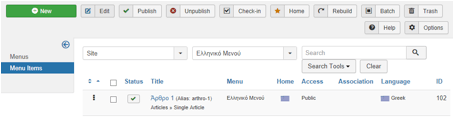
Ότι κάνατε λοιπόν για το μενού των Ελληνικών θα πρέπει να γίνει και για το Αγγλικό μενού.
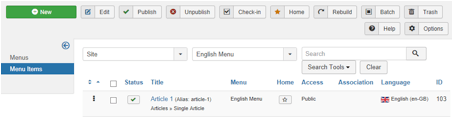
Από Menus > English Menu θα εμφανιστεί η λίστα με όλα τα στοιχεία μενού που έχετε καταχωρήσει στην Αγγλική γλώσσα. Description: Απόσπασμα οθόνης
Ομοίως όπως και με τα Ελληνικά, θα επιλέξετε το εικονίδιο με το αστεράκι της στήλης Home για το στοιχείο μενού που θέλετε να έχει το ρόλο της αρχικής σελίδας για το Αγγλικό μέρος του ιστότοπου.

Προσθήκη των ανάλογων Modules (Ενθεμάτων)
Η οργάνωση του περιεχομένου του ιστότοπου σε ξεχωριστές γλώσσες έχει ολοκληρωθεί και το τελευταίο βήμα που πρέπει να γίνει είναι να εμφανιστεί αυτό στον επισκέπτη.
Για να γίνει αυτό χρειάζεται να ενεργοποιήσετε το module (ένθεμα) Εναλλαγής γλώσσας και να το τοποθετήσετε σε κάποια θέση που υποστηρίζει το επιλεγμένο σας template (πρότυπο εμφάνισης).
Από Extensions > Modules (Επεκτάσεις > Ενθέματα), επιλέξτε Νέο και αναζητήστε από τη λίστα το Language Switcher (Εναλλαγή Γλώσσας).
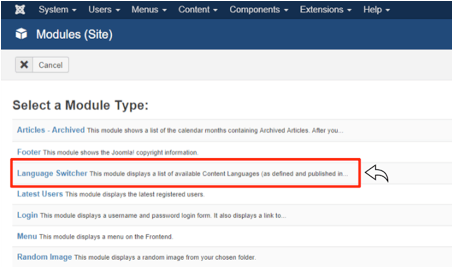
Στο module αυτό, πρέπει να ορίσετε έναν τίτλο, τη θέση που επιθυμείτε να εμφανιστεί και τελευταίο αλλά σημαντικό, το πεδίο Language πρέπει να μείνει στο All αφού το συγκεκριμένο module πρέπει να εμφανίζεται και στις 2 περιπτώσεις (Ελληνικά και Αγγλικά).
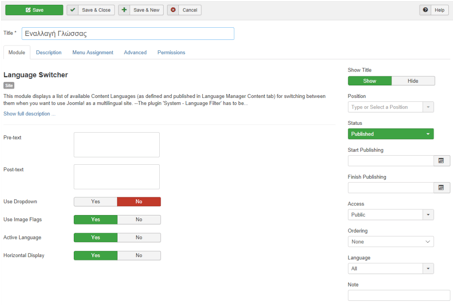
Σημείωση: Η μόνη περίπτωση που στο Ένθεμα πρέπει να ορίσετε συγκεκριμένη γλώσσα είναι σε αυτή που στα πεδία Pre-Text ή/και Post Text πληκτρολογήσετε κάποιο κείμενο. Τότε αναγκαστικά θα πρέπει να έχετε τόσα ενθέματα όσα και οι εγκατεστημένες γλώσσες σας ώστε το κείμενο στην κάθε περίπτωση να αφορά την επιλεγμένη γλώσσα.
Στη συνέχεια πρέπει να δημιουργήσετε modules (Ενθέματα) με τα μενού του site (ένα για κάθε γλώσσα).
Εμφάνιση Μενού.
Από Extensions > Modules (Επεκτάσεις > Ενθέματα) επιλέξτε Νέο και από την λίστα των διαθέσιμων Ενθεμάτων δημιουργήστε ένα νέο Ένθεμα Μενού.
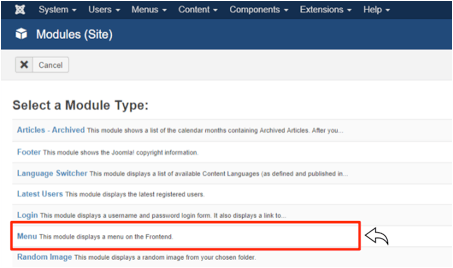
Στο νέο αυτό ένθεμα θα ορίσετε ένα τίτλο στο μενού, θα επιλέξετε το μενού που θέλετε να εμφανίσει (στην προκειμένη περίπτωση το Ελληνικό), θα ορίσετε τη θέση στην οποία θα εμφανιστεί το ένθεμα αυτό και τέλος στο πεδίο Language θα ορίσετε τα Ελληνικά.
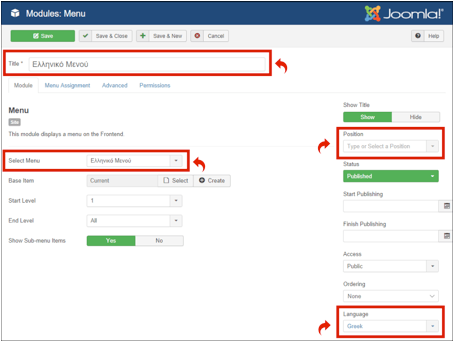
Στη συνέχεια θα επιλέξετε Save and New (Αποθήκευση & Νέο) και θα συμπληρώσετε τις παραμέτρους του ενθέματος για το Αγγλικό μενού με την μόνη διαφορά φυσικά ότι στο Select Menu θα ορίσετε το Αγγλικό μενού και στη γλώσσα θα επιλέξετε Αγγλικά.
Συσχέτιση Πολύγλωσσου Περιεχομένου
Αν και δεν είναι απαραίτητο, καλό θα είναι να συσχετίσετε το περιεχόμενο μεταξύ των γλωσσών ώστε αν κάποιος επισκέπτης βρίσκεται σε ένα σημείο του ιστότοπου και αλλάξει γλώσσα, να παραμείνει στο αντίστοιχο σημείο που εμφανίζει το ανάλογο περιεχόμενο χωρίς να μεταφερθεί στην αρχική σελίδα.
Πλοηγηθείτε σε Components > Multilingual Associations (Εφαρμογές >Πολυγλωσσικοί Συσχετισμοί). Στην σελίδα που θα εμφανιστεί, θα πρέπει να επιλέξετε τι στοιχεία θέλετε να συσχετίσετε.
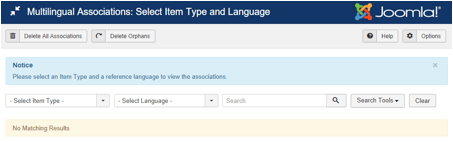
Μέσω του φίλτρου επιλογών «Select Item Type» Μπορείτε να επιλέξετε τον τύπο περιεχομένου που επιθυμείτε. Ας ξεκινήσουμε από τα Άρθρα και στην επιλογή Select Language ας επιλέξουμε τα Ελληνικά.
Θα παρουσιαστούν στη σελίδα όλα τα Άρθρα που έχουν δηλωθεί ως Ελληνικά.
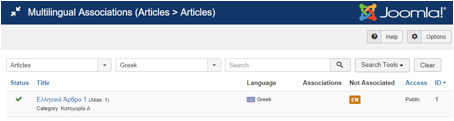
Επιλέγοντας ένα από τα άρθρα της λίστας θα εμφανιστεί μια σελίδα συσχέτισης του άρθρου με κάποιο άλλο. Στην αριστερή στήλη θα υπάρχει το άρθρο που επιλέξατε, και στην δεξιά στήλη, ένα φίλτρο για να επιλέξετε τη γλώσσα συσχέτισης.
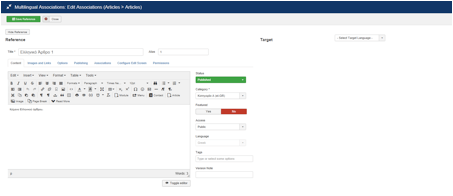
Επιλέγοντας Αγγλικά θα εμφανιστεί μια φόρμα κενού άρθρου.
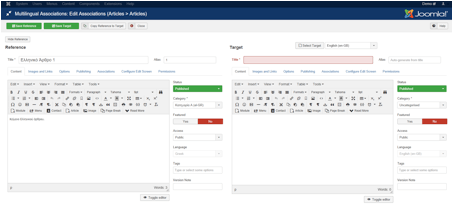
Σε αυτή τη φόρμα μπορείτε να κινηθείτε με δυο τρόπους. Ο ένας τρόπος είναι από το πεδίο Select Target (στην κορυφή της δεξιάς στήλης) να επιλέξετε απευθείας ένα από τα άρθρα αγγλικής γλώσσας με το οποίο θα αντιστοιχήσετε το Ελληνικό.

Έτσι θα συμπληρώσει απευθείας το Αγγλικό άρθρο στα δεξιά (όπως φαίνεται παρακάτω)
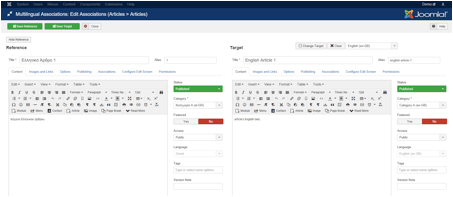
Ο άλλος τρόπος είναι αντί να επιλέξετε το Select Target, να γράψετε απευθείας το άρθρο που θέλετε αφού όπως βλέπετε η όλη φόρμα της δεξιάς στήλης είναι η κλασσική φόρμα προσθήκης άρθρου.
Σε κάθε περίπτωση εφόσον επιλέξετε ή την πρώτη ή την δεύτερη περίπτωση, θα πρέπει να αποθηκεύσετε τη συσχέτιση μέσω των πλήκτρων Save Reference ή / και Save Target (στα Ελληνικά: Αποθήκευση Αναφοράς και Αποθήκευση Στόχου), όπως αυτά εμφανίζονται με πράσινο χρώμα πάνω αριστερά και έπειτα επιλέγετε Close (Κλείσιμο).
Ο λόγος που υπάρχουν και τα 2 είναι γιατι όπως αναφέραμε και παραπάνω στις φόρμες αυτές μπορείτε να προσθέσετε νέο περιεχόμενο ή να διορθώσετε το υπάρχον, οπότε αν στη συσχέτιση πειράξετε κάποιο κομμάτι από το άρθρο τις αριστερής στήλης (Reference) ή της δεξιάς (Target) θα πρέπει να αποθηκεύσετε τις αλλαγές αυτές.
Ότ,ι κάνατε για τα άρθρα μπορείτε να το κάνετε και για τις κατηγορίες και για τα στοιχεία μενού κάθε γλώσσας ακολουθώντας τα ίδια ακριβώς βήματα.
(!): Το συγκεκριμένο άρθρο έχει δημοσιευτεί στο joomla.gr και ανήκει στον δημιουργό του. H E-base.gr το αναδημοσιεύει στα πλαίσια αναπτύξης και εξάπλωσης του joomla στην Ελλάδα μιας και στηρίζει και συμβάλλει έμπρακτα στις ομάδες ανάπτυξης.της Ελληνικής και Ευρωπαικης κοινότητας joomla. Το συγκεκριμένο tutorial είναι κοινό για όλες τις εκδόσεις joomla, μπορεί να διαφέρουν κάποια σημεία ή γραφικά από έκδοση σε έκδοση αλλά ο βασικός κορμός και λειτουργίες είναι ίδιες. Η E-base.gr δεν φέρει ευθύνη για τυχόν λανθασμένο χειρισμό του αναγνώστη ή τεχνικού προβλήματος. Ο αναγνώστης πραγματοποιεί τις συγκεκριμένες ενέργειες με δική του ευθύνη.